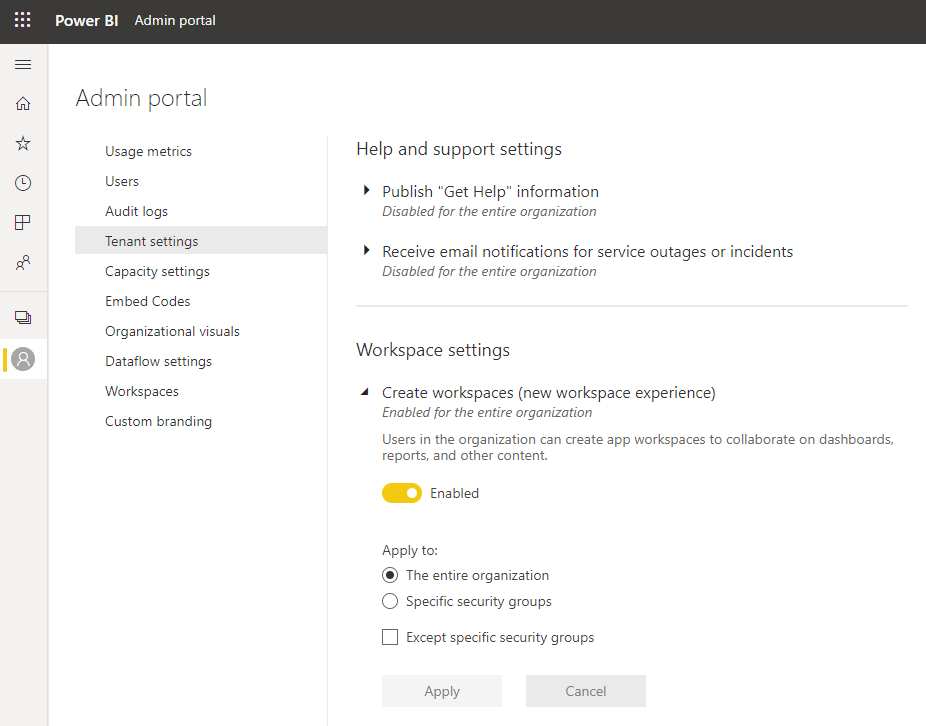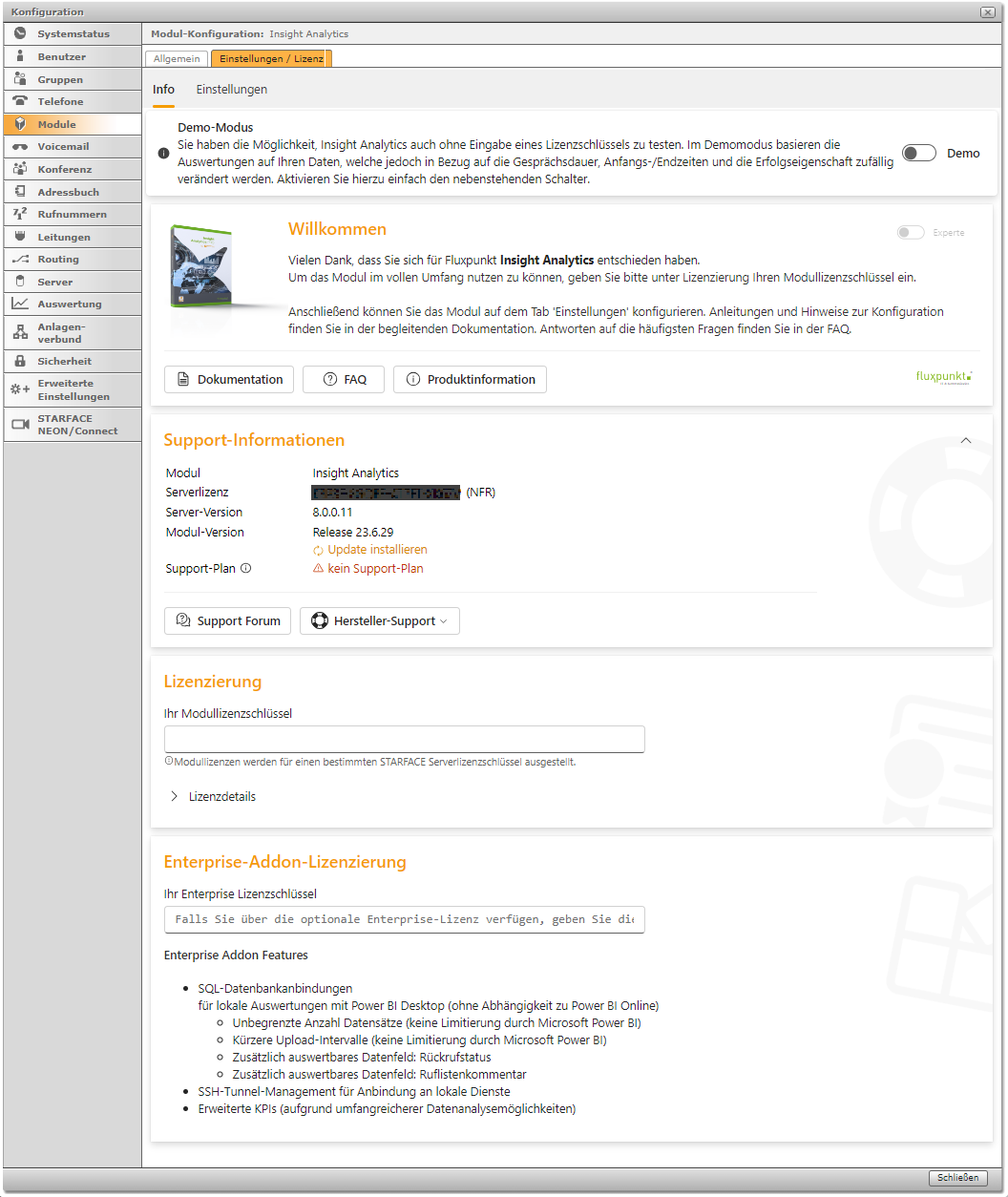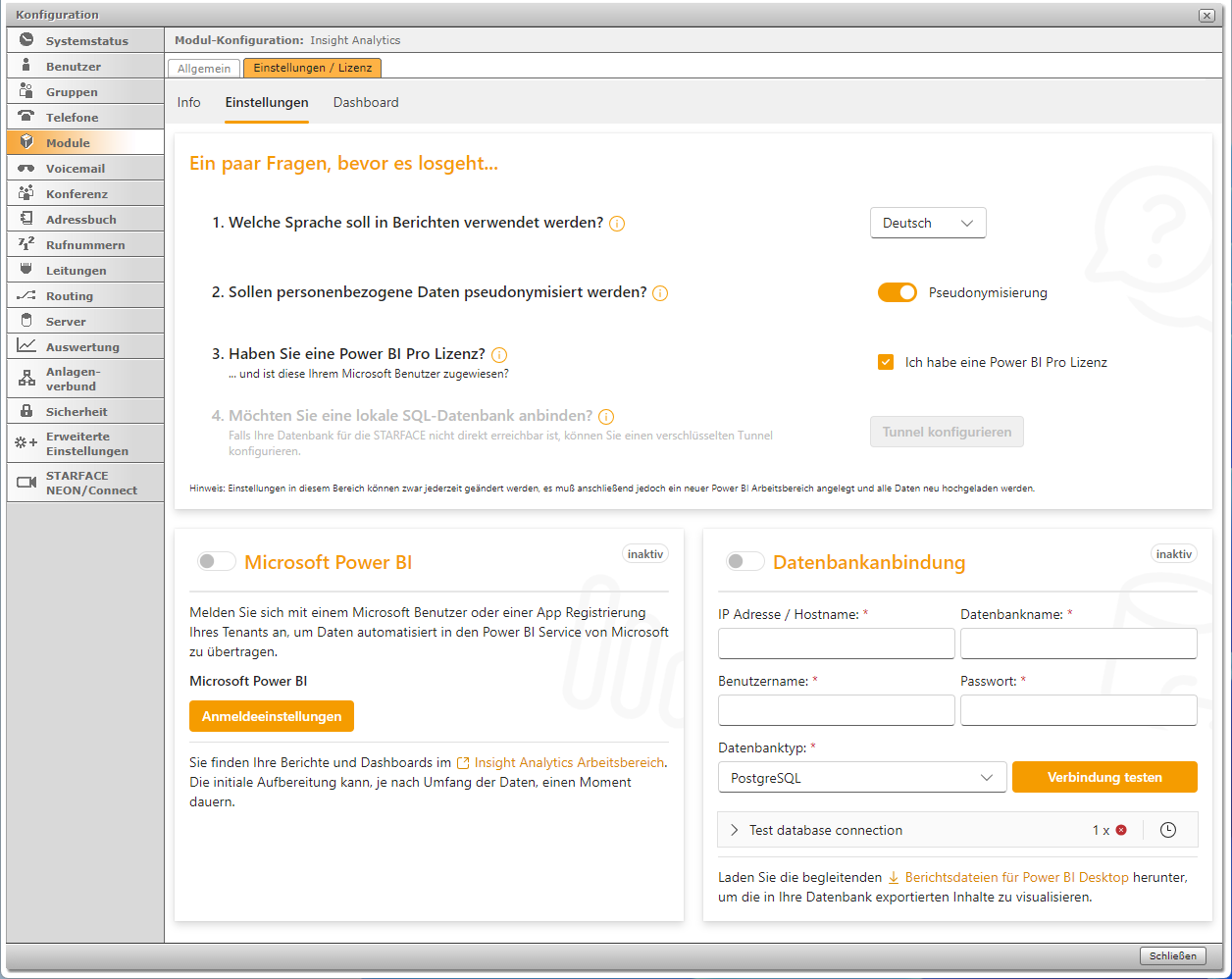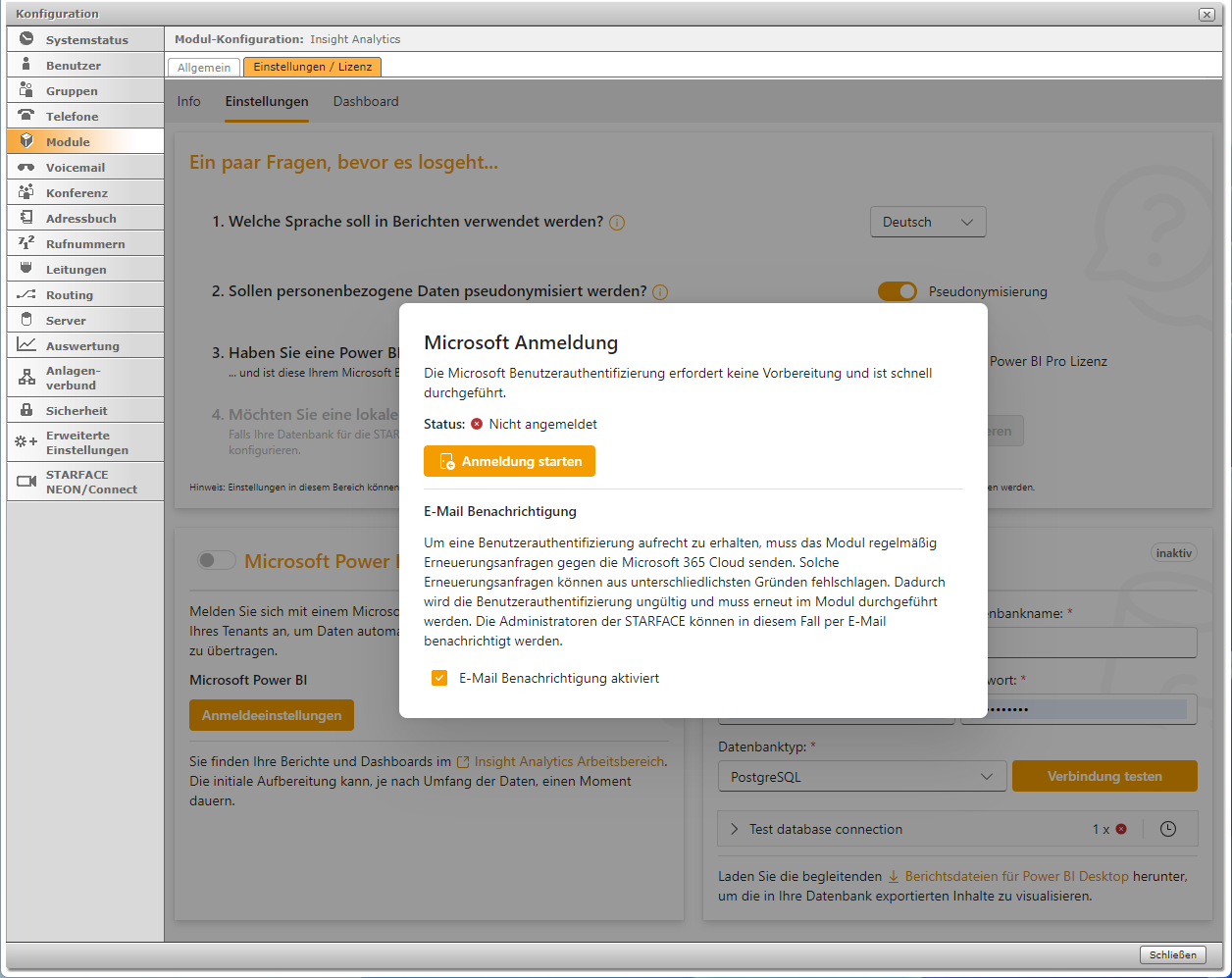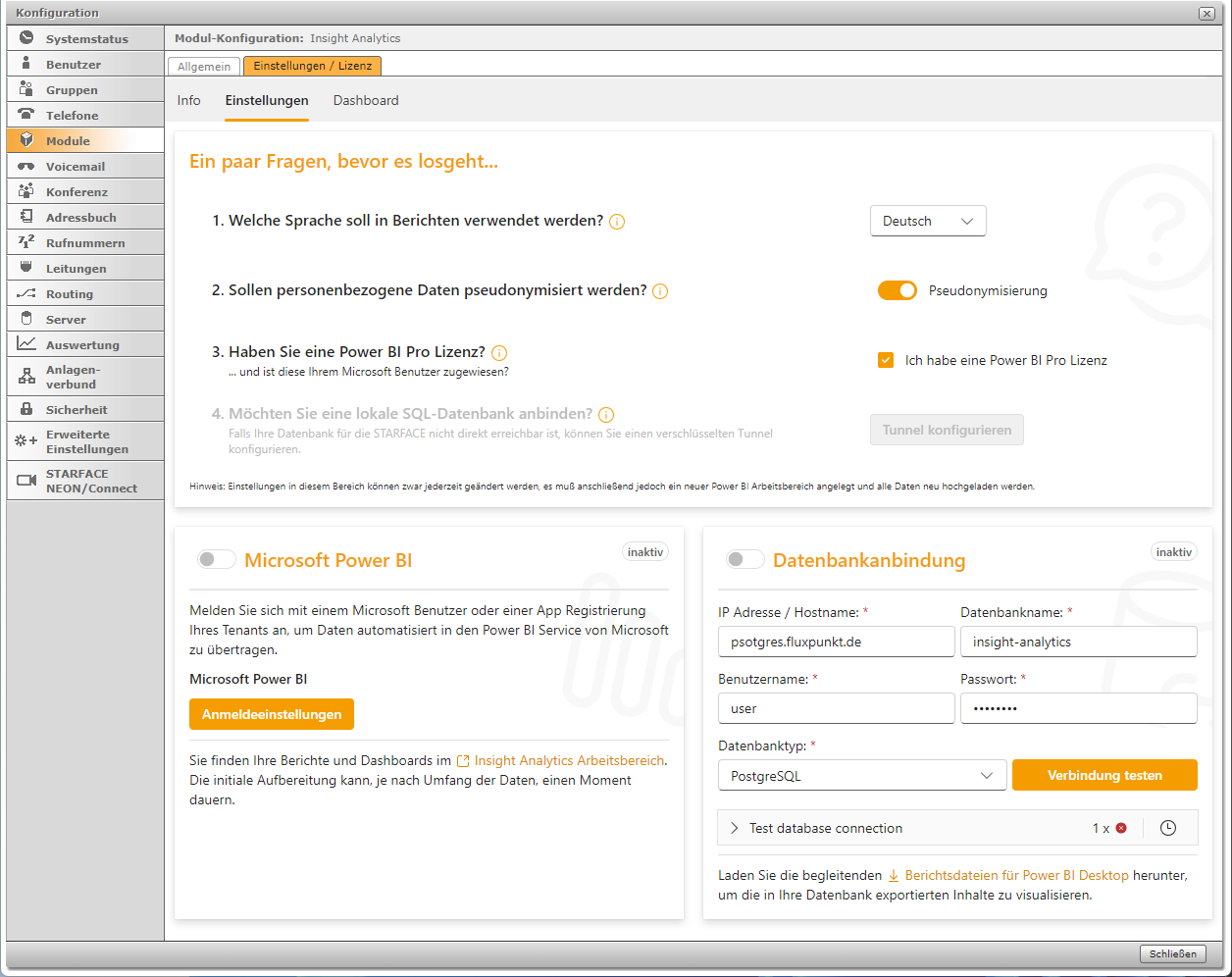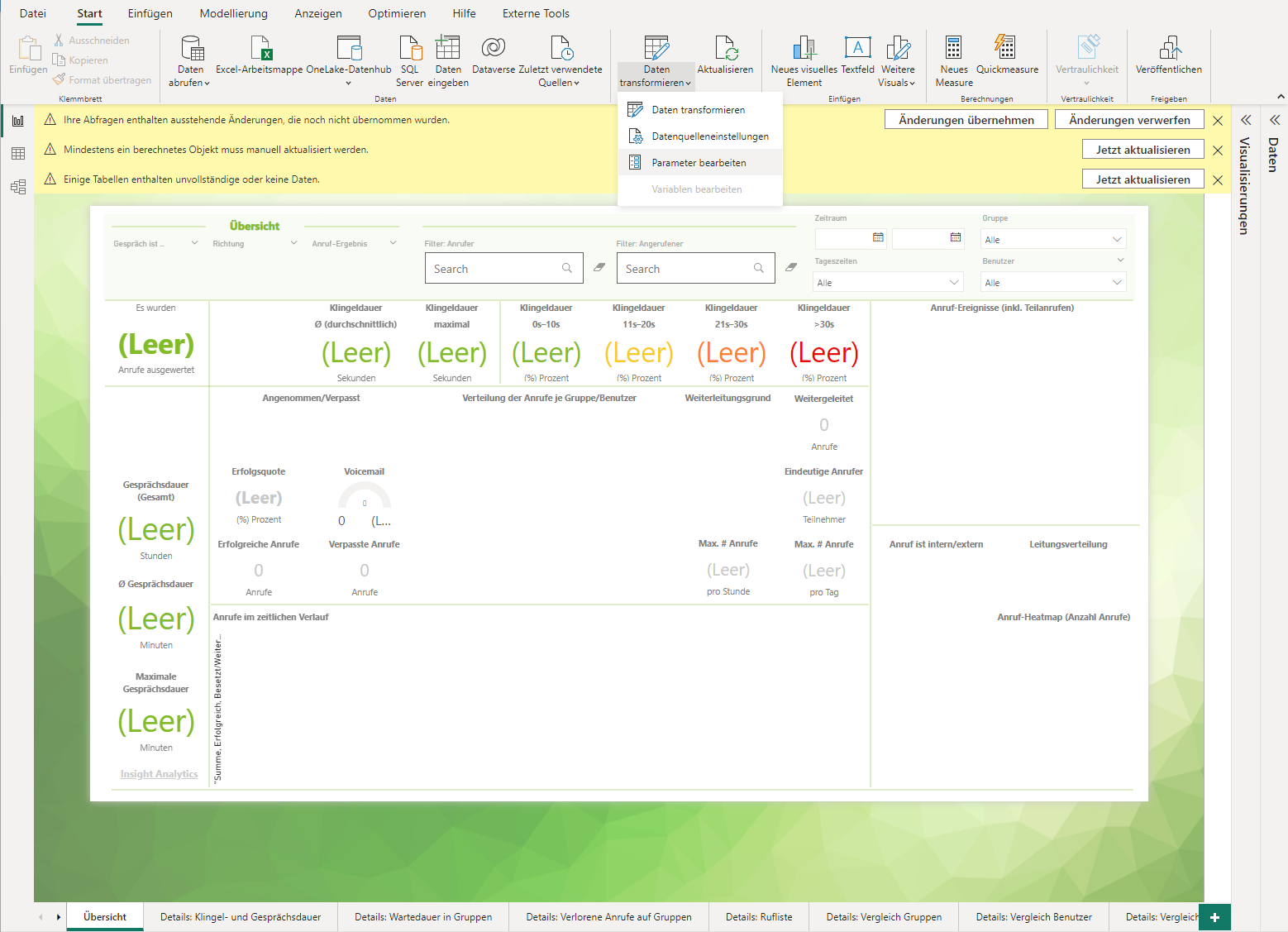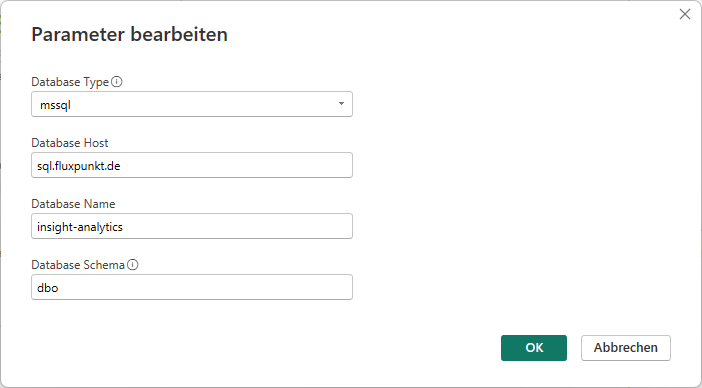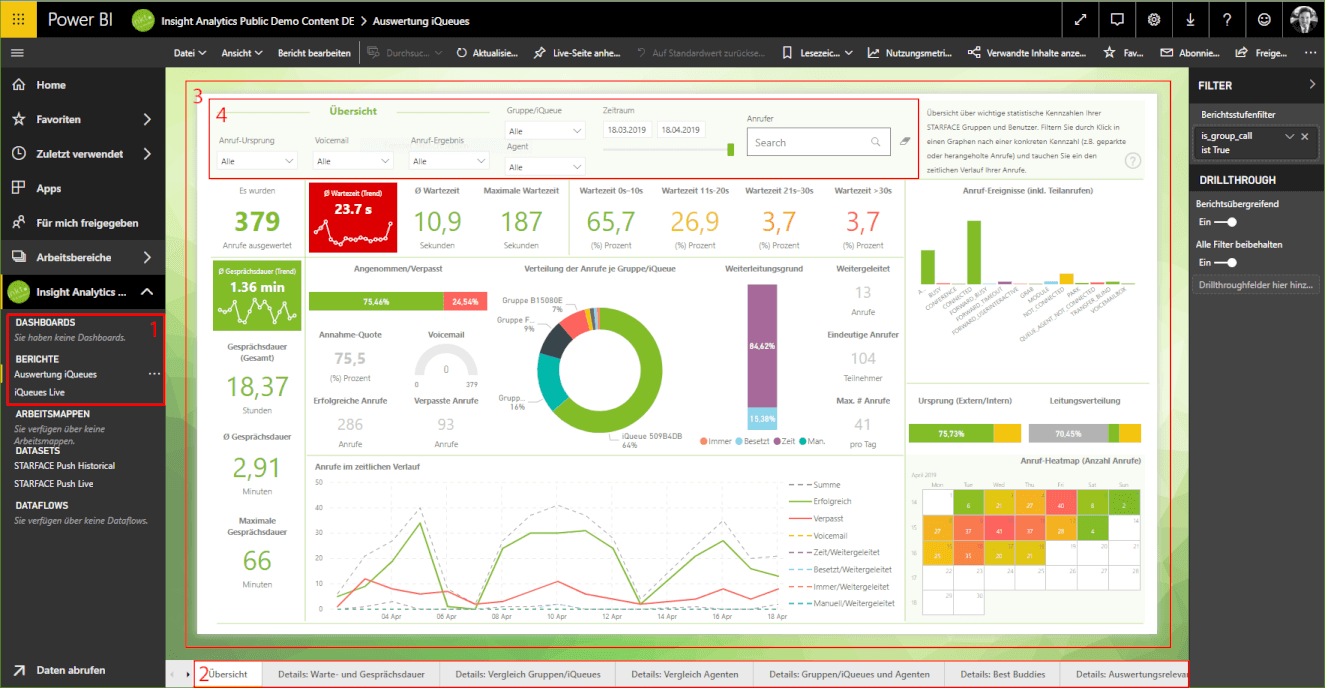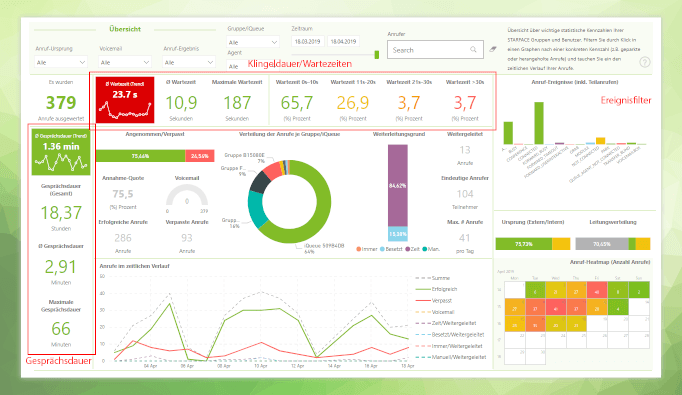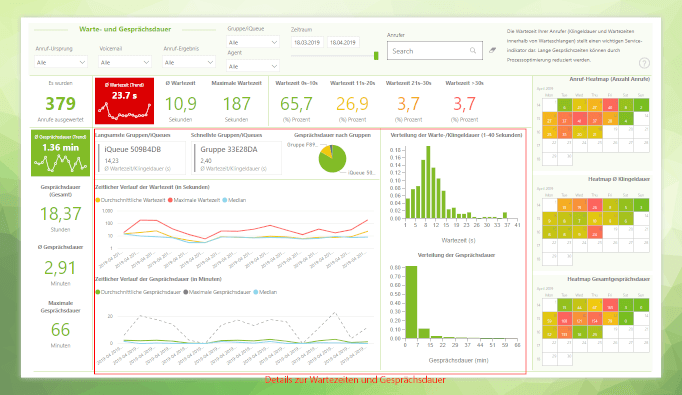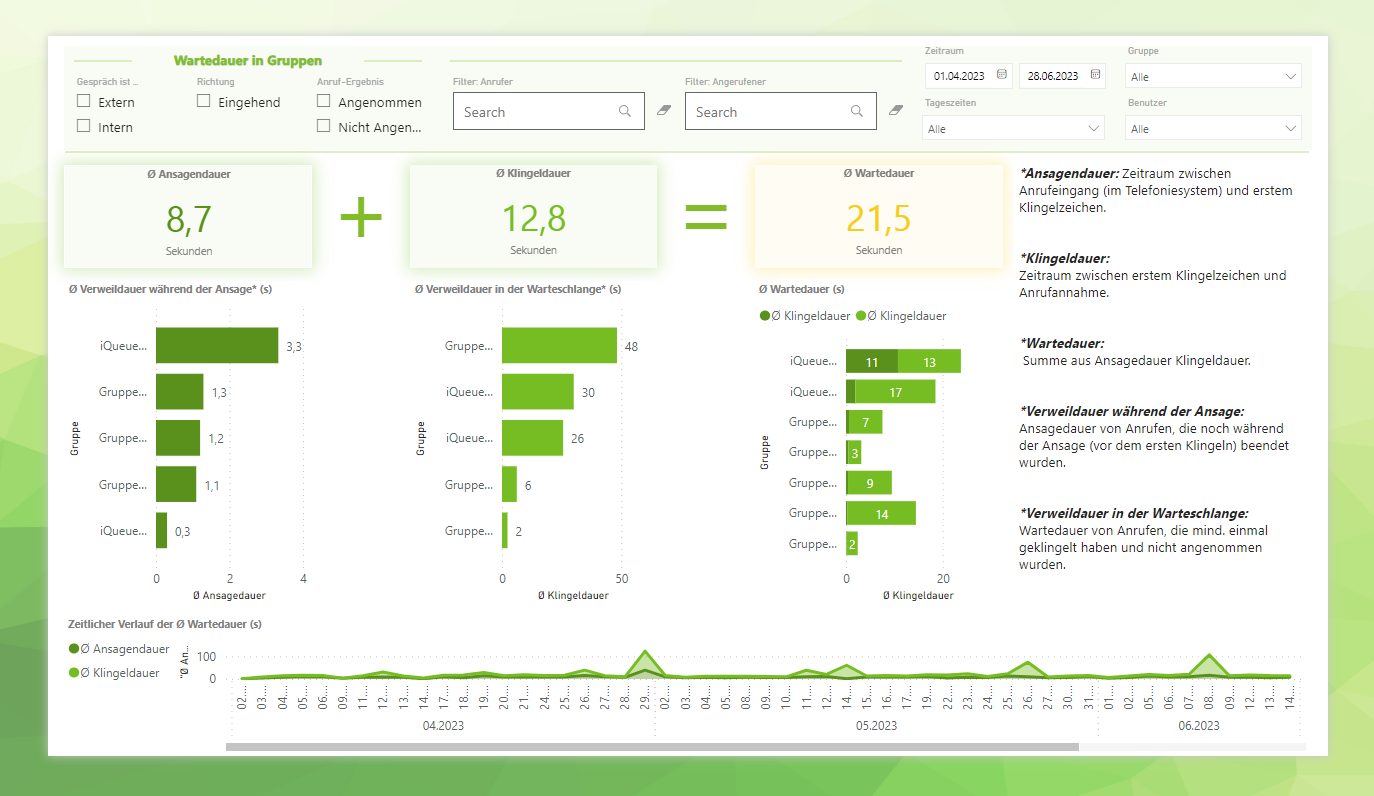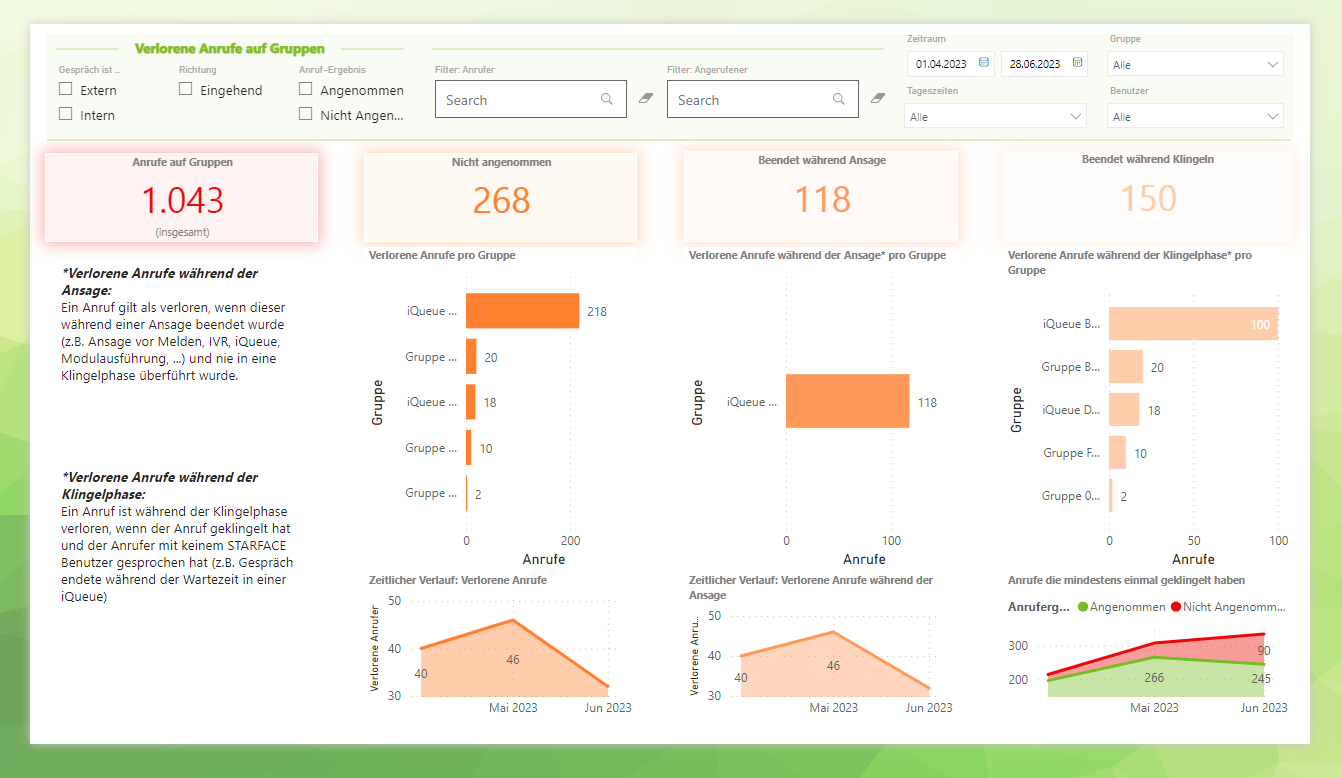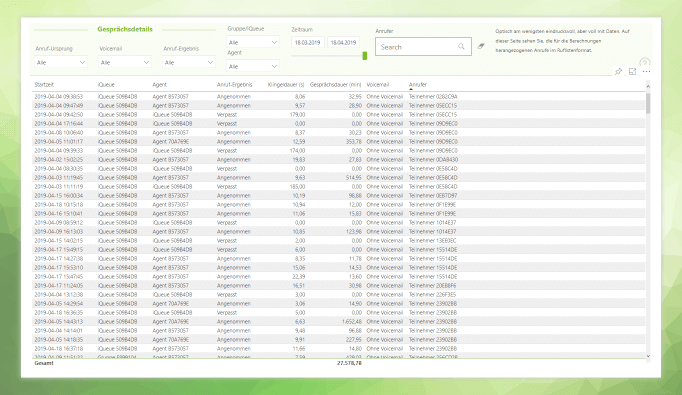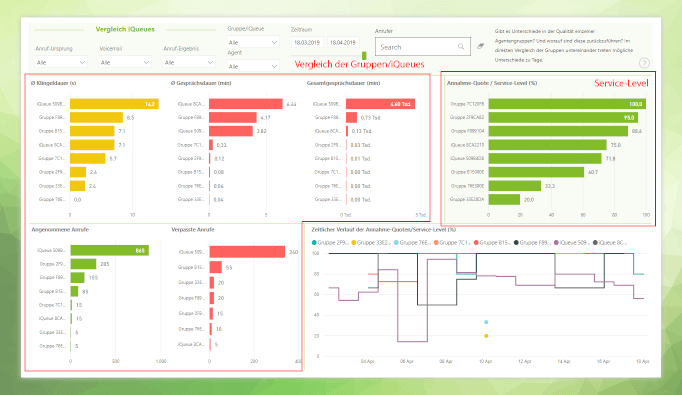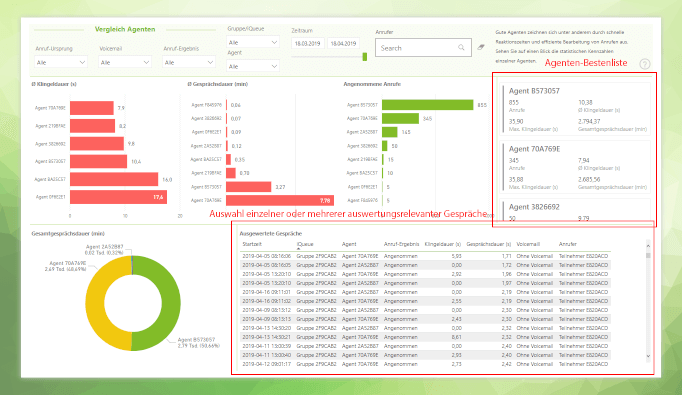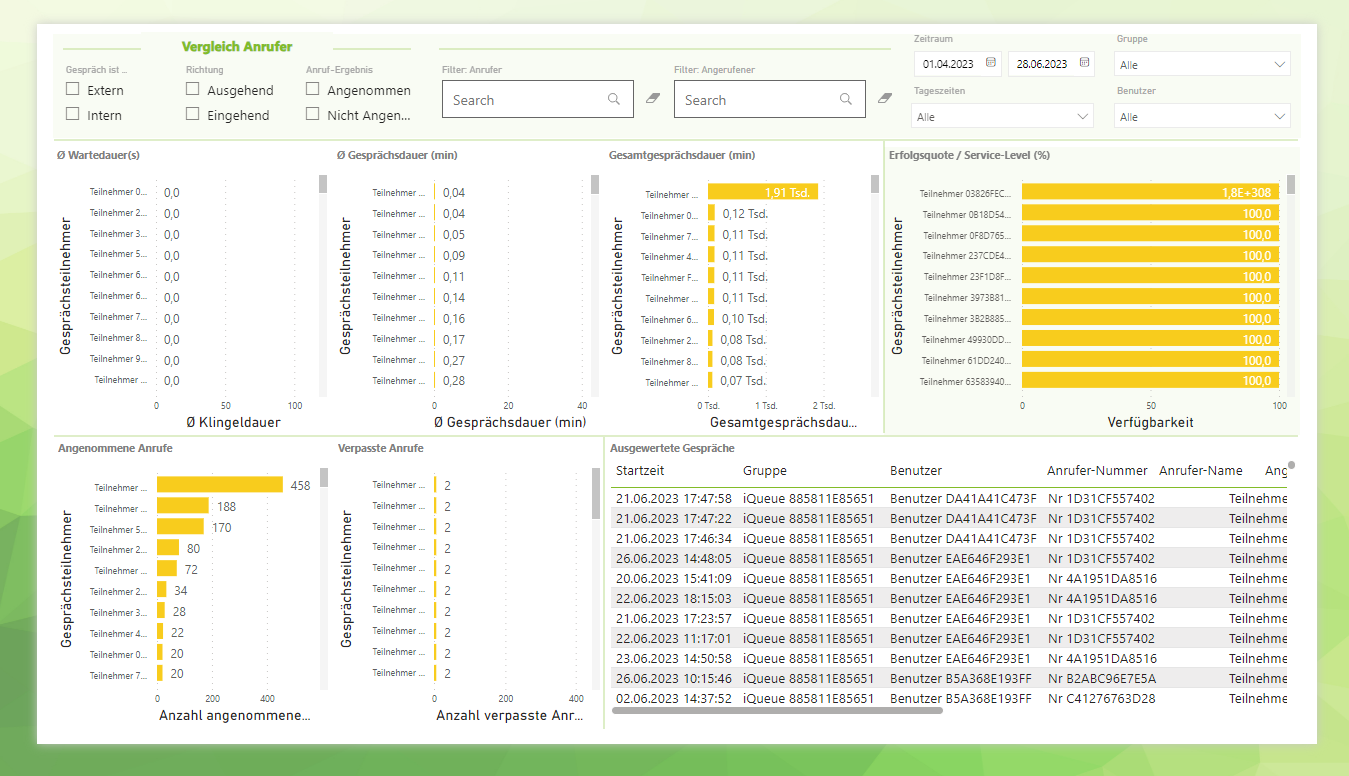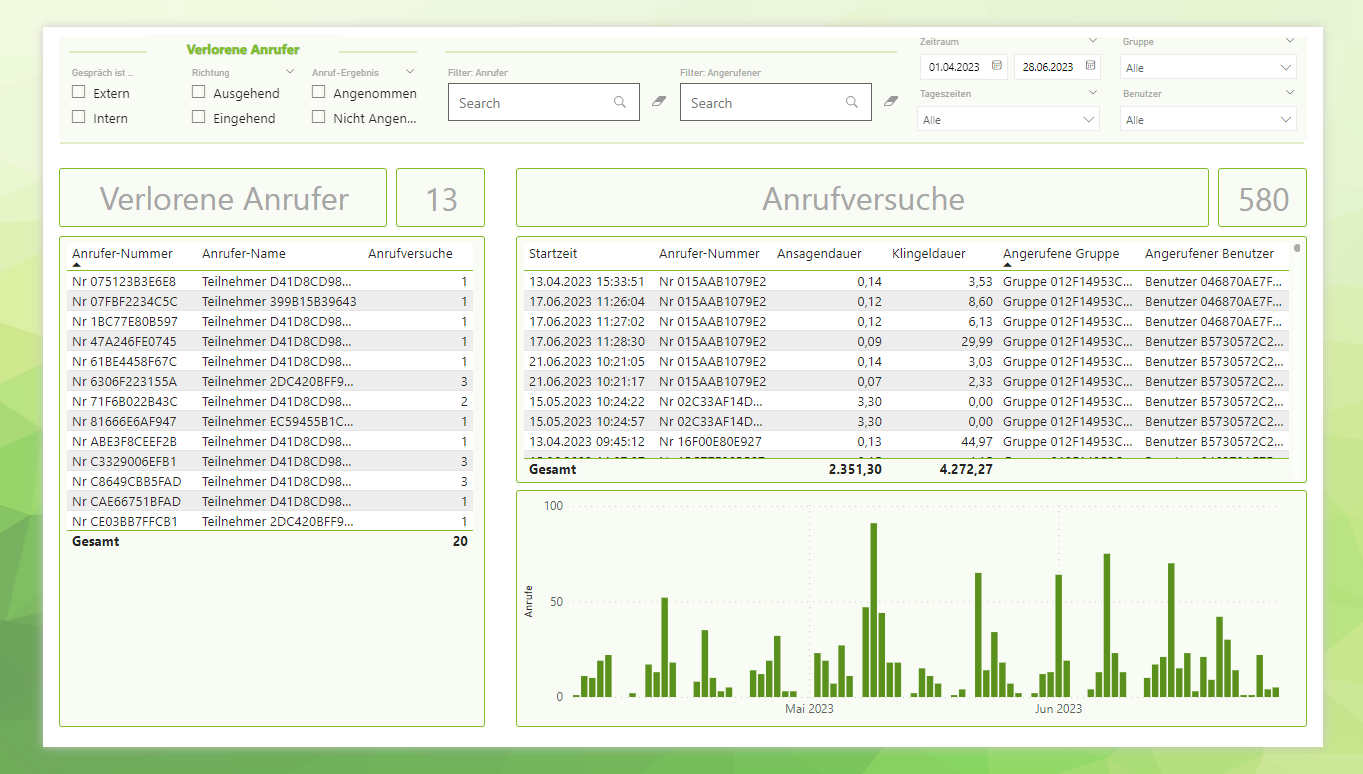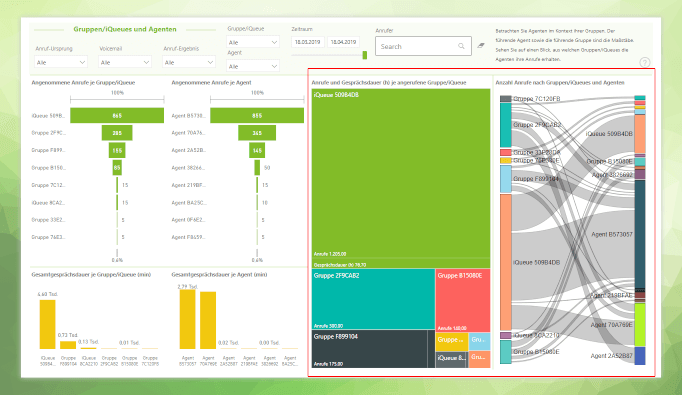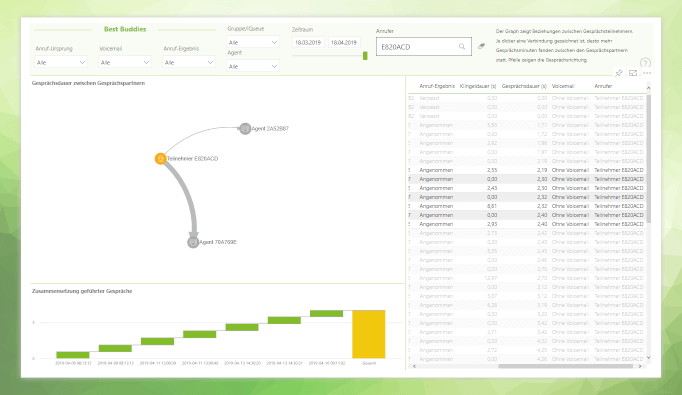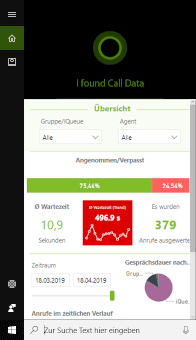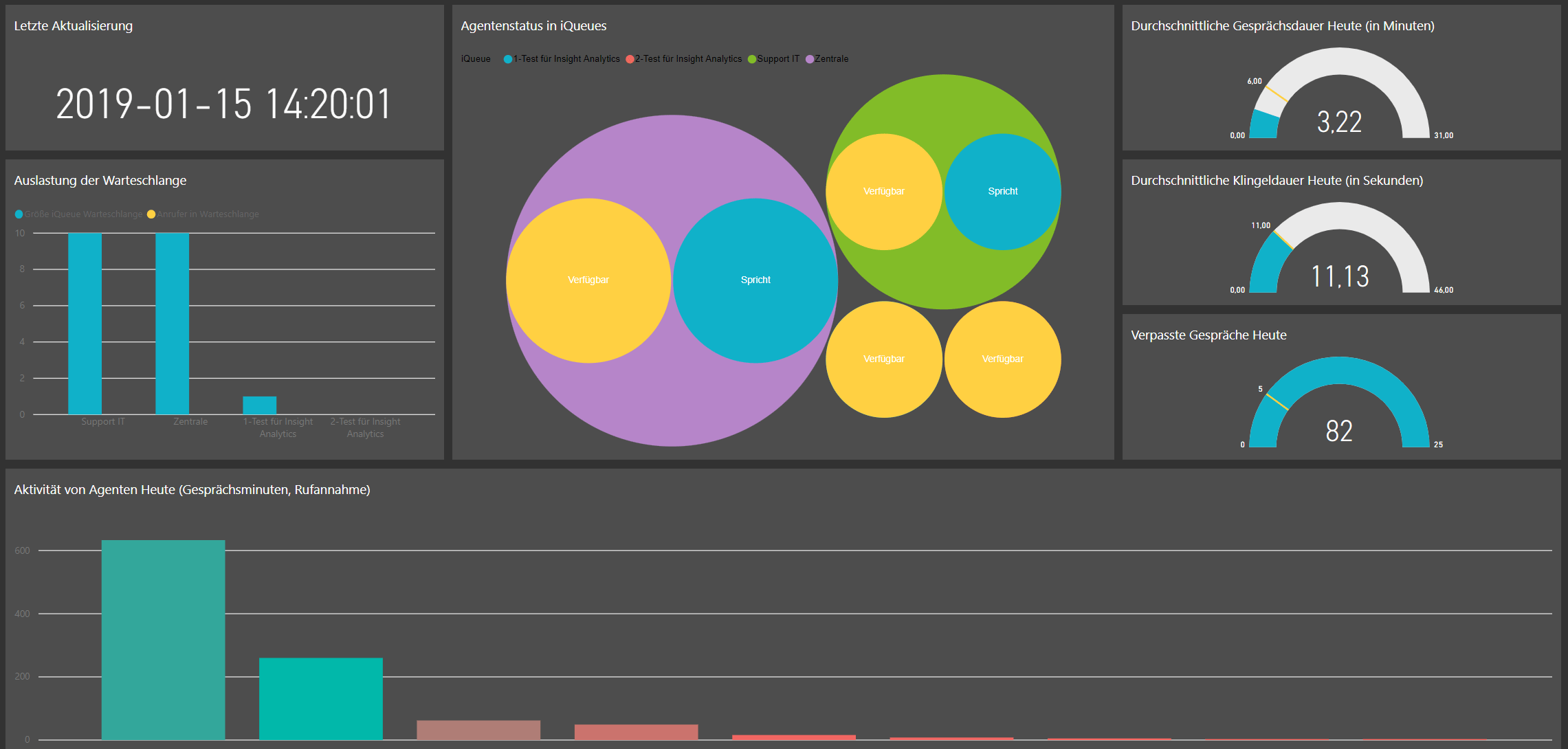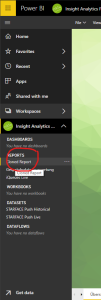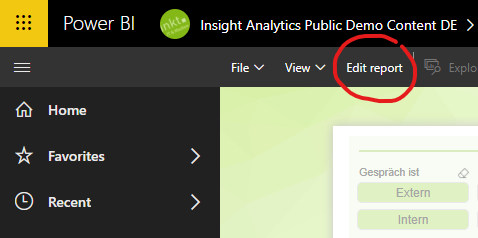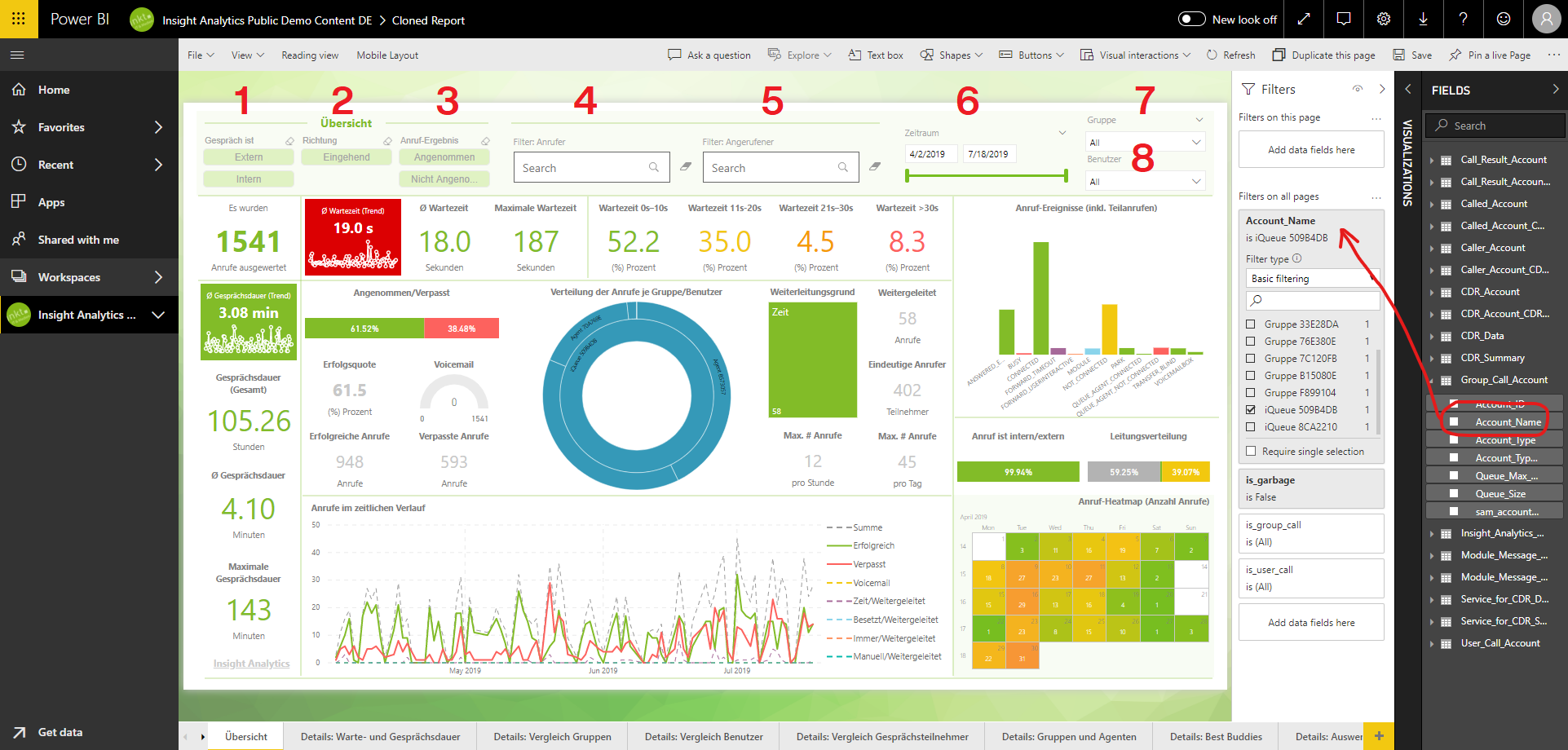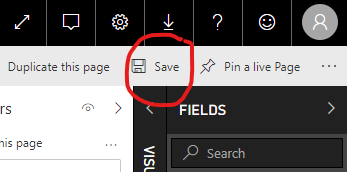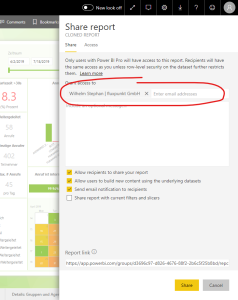Installation & Konfiguration
Die Installation besteht aus den folgenden Schritten:
Vorbereitung des Netzwerks
Stellen Sie sicher, dass Ihre STARFACE über den Port 443 in das Internet kommt.
Power BI Pro Lizenz zuweisen
Insight Analytics setzt eine Power BI Pro Lizenz voraus. Weisen Sie diese Lizenz einem Office 365 Benutzer zu. Mehr über das Zuweisen von Lizenzen finden Sie in der Microsoft Office 365 Hilfe.
Office 365 Cloud einrichten
Der eingesetzte Office 365 Benutzer muss ausreichende Berechtigungen in der Office 365 Cloud besitzen, um u.a. Arbeitsbereiche einzurichten. Stellen Sie außerdem sicher, dass im Admin Portal in Power BI das Erstellen von Arbeitsbereichen aktiviert ist (s. Screenshot).
Modul importieren und neue Modul-Konfiguration anlegen
Eine Anleitung für die Installation von STARFACE Modulen finden Sie unter Support / FAQ: Wie werden Module installiert?.
Modulinstanz konfigurieren
Tragen Sie Ihre Modullizenz ein. Zur Aktivierung der Enterprise Features (Upload der Auswertungsdaten in selbst verwaltete Datenbank) wird eine kostenpflichtige Zusatzlizenz erfordert, die im selben Tab wie die Basislizenz eingetragen werden kann.
Wählen Sie die Berichtsprache aus und aktiviere Sie die Pseudonymisierungsoption, falls erforderlich. Stellen Sie sicher, dass Sie über eine Power BI Pro Lizenz verfügen, um die Daten im Power BI Service auswerten zu können. Bei Bedarf kann ein SSH Tunnel aktiviert werden, um die Datenbank anzubinden, vorausgesetzt Sie besitzen eine Insight Analytics Enterprise Lizenz.
Um Daten sowie Berichte zu Power BI hochzuladen, führen Sie die Azure Benutzerauthentifizierung durch. Klicken Sie auf den Button "Anmeldeeinstellungen" und folgen Sie den angezeigten Schritten, um die Authentifizierung abzuschließen. Sobald dies erledigt ist, können Sie mit dem Hochladen Ihrer Daten und Berichte zu Power BI beginnen.
Um Auswertungen über Power BI Desktop durchzuführen, exportieren Sie die Daten in eine Datenbank. Konfigurieren Sie die Datenbankanbindung, führen Sie einen Verbindungstest durch und aktivieren Sie den Datenbankexport. Anschließend laden Sie die Berichtsdateien für Power BI Desktop herunter und binden sie an die Datenbank an (s. unten), um die gewünschten Auswertungen zu erhalten.
MODUL Aktualisierung
Das Modul Insight Analytics stellt eine Verbindung zu einem Power BI Arbeitsbereich her, erstellt Berichte und lädt Auswertungsdaten regelmäßig hoch. Bei Updates, die über einen Dateiimport im STARFACE Modulsystem, kann es passieren, dass die Modulkonfiguration verloren geht und somit auch die Verbindung zum Power BI Arbeitsbereich. In diesem Fall muss das Modul komplett neu eingerichtet werden.
Wenn das Update mit dem Fluxpunkt Modul Manager durchgeführt wird, sichert dieser die Konfigurationen vor dem Update und stellt sie nach dem Updateprozess wieder her. Dadurch kann der bestehende Power BI Arbeitsbereich weiterhin verwendet werden und der Datenupload wird wie gewohnt fortgesetzt.
Diese Unterschiede zwischen den beiden Update-Methoden zeigen, dass das Update mit dem Fluxpunkt Modul Manager eine sicherere Option ist, um die Konfiguration und die Verbindung zum Power BI Arbeitsbereich zu erhalten, während das Update über den Dateiimport ein Neuaufsetzen des Moduls erfordern kann.
INSIGHT ANALYTICS ENTERPRISE: POWER BI Berichte ANBINDEN
Insight Analytics enthält vorgefertigte Auswertungsberichte, die mit der eigenen Datenbank verbunden werden müssen.
Laden Sie die ZIP-Datei mit den Berichtsdateien aus Ihrer Modulkonfiguration herunter und öffnen Sie den gewünschten Bericht mit Power BI Desktop. Um den Bericht mit einer Datenbank zu verbinden, müssen die entsprechenden Verbindungsparameter angepasst werden.
Legen Sie die erforderlichen Verbindungsparameter fest. Dazu gehört die Auswahl einer der unterstützten Datenbanken (MySQL, PostgreSQL und MS SQL). Zusätzlich müssen auch die Zugangsdaten zur Datenbank, wie Benutzername und Passwort, eingegeben werden.
Sobald die korrekten Zugangsdaten eingegeben wurden und die Datenbank über das Netzwerk erreichbar ist, kann der Bericht die Daten aus der Datenbank laden.
Historische Analysen
Die historischen Daten basieren auf den STARFACE Ruflisteneinträge aller STARFACE Benutzer (Agenten), iQueues und Gruppen. Die von der STARFACE ermittelten und in der Datenbank enthaltenen Ruflisteneinträge werden von Insight Analytics zu Power BI übertragen. Das Modul erweitert diese Daten um Informationen, wie z.B. Klingel- oder Gesprächsdauer. Insight Analytics importiert Power BI Berichte für die Auswertung historischer Daten aus der STARFACE. Jede Seite in einem Bericht beinhaltet mehrere Visualisierungen, die ähnliche Fragestellungen zum selben Thema beantworten.
Oberfläche eines Berichts
- Auswahl der anzuzeigenden Dashboards und Berichte
- Berichtseitenauswahl: Hier können Sie die anzuzeigende Unterseite eines Berichts wählen (Berichte können aus mehreren Seiten bestehen)
- Seiteninhalt: Hier sind Visualisierungen angeordnet
- Häufig sind sogenannte Slicer vorhanden, die das Filtern der zu visualisierenden Daten ermöglichen
Berichte und Berichtseiten
Insight Analytics enthält vorgefertigte Berichte. Diese können mehrere Berichtseiten enthalten. Es folgt eine Beschreibung und Screenshots, der vom Modul mitgelieferten Berichte.
Bericht: Auswertung iQueues/Gruppen
Berichtseite: Übersicht
Die Übersichtsseite fasst die wichtigsten Kennzahlen und Performance-Indikatoren für den ausgewählten Zeitraum und die gewählten Filter zusammen. In der Horizontalen werden Informationen zu Wartezeit/Klingeldauer angezeigt. Die Vertikale behandelt Informationen zur Gesprächsdauer. Jeweils ein KPI-Visual dient als Trend-Indikator. Über eine Heatmap werden die Anzahl der Anrufe innerhalb eines Monatszeitraums in Form einer Farbverteilung dargestellt (rot = Maximalwert, grün = Minimalwert, gelb = Mittelwert).
Das Balkendiagramm der Anruf-Ereignisse dient als Filter: Über eine entsprechende Auswahl von Anruf-Ereignissen läßt sich die Visualisierung auf Gespräche einschränken, die zum Beispiel herangeholt, transferiert, von Modulen bearbeitet oder geparkt wurden.
Berichtseite: Details Klingel- und Gesprächsdauer
Die Detailseite zu Klingel- und Gesprächsdauer greift die Kennzahlen der Übersichtsseite auf, ersetzt den davon eingeschlossenen Bereich jedoch durch historische Auswertungen der durchschnittlichen Klingel- und Gesprächsdauer inklusive Maximal- und Medianwerte. Im ausgewählten Zeitraum werden die Klingel- und Gesprächsdauer außerdem in diskrete Wertebereiche unterteilt um die Auswertung einer prozentuale Verteilung zu erlauben.
Zur schnellen Erfassung werden die verschiedenen Gruppen/iQueues nach ihrer Geschwindigkeit in Bezug auf die Rufannahme ausgewertet (Langsamste/Schnellste Gruppe/iQueue).
Berichtseite: Details Wartedauer in Gruppen
Auf der Detailseite zur Wartedauer in Gruppen werden sowohl die absolute als auch die durchschnittliche Wartedauer untersucht und die verschiedenen Komponenten der Wartezeit betrachtet: die Ansagendauer und die Klingeldauer. Die Ansagendauer bezieht sich auf den Zeitraum zwischen dem Eingang des Anrufs und dem ersten Klingelzeichen. Die Klingeldauer hingegen bezeichnet den Zeitraum zwischen dem ersten Klingelzeichen und der Annahme des Anrufs.
Berichtseite: Verlorene Anrufe auf Gruppen
Die Detailseite für verlorene Gruppenanrufe erfasst Anrufe, die während einer Ansage (z.B. Ansage vor Melden oder IVR) oder während der Klingelphase (z.B. während der Wartezeit in einer iQueue) abgebrochen wurden und zählt diese.
Berichtseite: Rufliste
Die Berichtseite Rufliste erlaubt die Einsicht in alle Gespräche, die von der exportierenden STARFACE PBX erfasst wurden, unter Berücksichtigung gesetzter Filter. Die Tabellenspalten erlauben hierbei eine Sortierung der enthaltenen Werte.
Berichtseite: Details Vergleich Gruppen
Die Detailseite zum Vergleich von Gruppen und iQueues listet für einen ausgewählten Zeitraum die Klingel- und Gesprächsdauer, Anzahl angenommener und verpasster Anrufe sowie die Annahme-Quote für die im Filter ausgewählten Gruppen/iQueues auf und erlaubt so eine direkte Gegenüberstellung einzelner Gruppen. Außerdem liefert die historische Auswertung die Annahme-Quote bzw. Service-Level für alle ausgewählten Gruppen im zeitlichen Verlauf.
Berichtseite: Details Vergleich Benutzer
Die Detailseite zum Vergleich von Benutzern vergleicht – ähnlich wie bei Gruppen – die wichtigsten Performance-Indikatoren wie Klingel- und Gesprächsdauer sowie Anzahl angenommener Anrufe für einzelne, über Filter auswählbare, Benutzer. Die Benutzer werden anhand der bearbeiteten Anrufe sowie ihrer Reaktionszeit in einer scrollbaren Bestenliste geführt.
Als Besonderheit lassen sich auf dieser Detailseite erstmals einzelne Gespräche (oder eine Auswahl an Gesprächen) selektieren oder deselektieren, wodurch Gespräche eliminiert werden können, die statistische Verzerrungen erzeugen und Benutzer hierdurch benachteiligen könnten.
Berichtseite: Details Vergleich Gesprächsteilnehmer
Die Detailseite zum Vergleich von Gesprächsteilnehmern bietet Informationen wie Klingel- und Gesprächsdauer sowie die Anzahl der angenommenen Anrufe für jeden externen Gesprächsteilnehmer. Sie ermöglicht es Ihnen, gezielte Fragen zu beantworten, zum Beispiel, ob ein bestimmter Anrufer jemals von einem Mitarbeiter in der Hotline angenommen wurde, wie oft der Anrufer angerufen hat und wie lange das Telefon jeweils geklingelt hat.
Berichtseite: Details Verlorene Anrufer
Die Detailseite für verlorene Anrufer erfasst alle Anrufer innerhalb eines filterbaren Zeitraums, die von keinem STARFACE Benutzer (Gruppe, Modul usw.) angenommen wurden. Die verlorenen Anrufer werden in einer linken Tabelle aufgeführt und können dort ausgewählt werden. In der rechts daneben befindlichen Tabelle werden die Anrufversuche der ausgewählten Anrufer aufgelistet, einschließlich Startzeitpunkt, Wartedauer, angerufener STARFACE Benutzer/Gruppe usw. Zusätzlich wird mithilfe eines Balkendiagramms die zeitliche Verteilung der Anrufversuche visualisiert.
Berichtseite: Details Gruppen und Agenten
Die Detailseite Gruppen und Agenten vereint die Auswertungen von Gruppen und Agenten und veranschaulicht per Flächendiagramm mit Drill-Down-Funktion die Anzahl und Gesprächsdauer von Anrufen auf einzelnen Gruppen und Agenten. Das nebenstehende Flussdiagramm zeigt die Bearbeitung von Anrufen auf einzelnen Gruppen durch verschiedene Agenten. Insbesondere in Fällen, in denen Agenten in mehreren Gruppen/iQueues angemeldet sind, läßt sich so schnell erfassen, wie viele Anrufe ein Agent für einzelne Gruppen bearbeitet hat.
Berichtseite: Best Buddies
Auf der Berichtseite Best Buddies lassen sich Anrufer und Agenten über die Anzahl und Gesprächsdauer der geführten Gespräche darstellen. Die Dicke einer Verbindungslinie zeigt hierbei die Gesamtgesprächdauer zwischen zwei Gesprächspartnern. Über die Auswahl einzelner Gespräche oder Selektion eines Anrufer per Filter lassen sich alle mit dem Anrufer geführten Gespräche auswählen und die Zusammensetzung der Gesprächszeiten ermitteln.
Berichtseite: Cortana STARFACE Insights
Die Berichtseite Cortana STARFACE Insights kann von Cortana zur Beantwortung von Fragen verwendet werden. Hierfür muß Cortana der Zugriff auf den Bericht erlaubt werden. Anschließend beantwortet Cortana Fragen zu den Kennzahlen von Gruppen und Agenten bzw. Anrufen. Die Berichtseite selbst stellt Cortana im Vorschaufenster, im Bereich des Windows-Startbuttons, dar.
Live Dashboards
Das Modul Insight Analytics importiert vorgefertigte Berichte in den Visualisierungsdienst Power BI von Microsoft und lädt aktuelle STARFACE Daten in kleinen Zeitintervallen hoch. Ganze Berichtseiten oder einzelne Visualisierungen können an sogenannte Dashboards angeheftet werden. Bei Veränderungen in den Datensätzen aktualisieren sich Visualisierungen in Dashboards automatisch. Dashboards können über eine URL geteilt und so beispielsweise im UCC Client eingebettet werden (s. Screenshot unten). Das Farbschema für Dashboards ist frei definierbar. Ein vorgefertigtes Dashboard-Design in den Farben des UCC Clients können Sie hier herunterladen.
Visualisierungen im Dashboard
Auslastung der Warteschlange
Für jede iQueue gibt es zwei Balken. Der linke Balken zeigt die Größe der iQueue-Warteschlange. Der rechte Balken zeigt die Anzahl aktueller Anrufer in der Warteschlange. Wenn die Balken die selbe höhe besitzen, bedeutet das, dass die Warteschlange voll ist und weitere Anrufe von der iQueue abgewiesen oder weitergeleitet (bei besetzt) werden.Agentenstatus in iQueues
Die Visualisierung gruppiert die Telefoniestatus von Agenten und ordnet diese den einzelnen iQueues zu. Je mehr Agenten in einer iQueue Mitglied sind und je öfter ein Telefoniestatus vorkommt, desto größer werden die entsprechenden Kreise dargestellt.Durchschnittliche Gesprächsdauer (Heute)
Zeigt die durchschnittliche Gesprächszeit in Minuten, aller von extern eingehender Anrufe auf iQueues des aktuellen Tages.
(Diese Visualisierung ist derzeit nicht Bestandteil der im Modul enthaltenen Berichte)
Durchschnittliche Klingeldauer (Heute)
Zeigt die durchschnittliche Klingelzeit in Sekunden, aller von extern eingehender Anrufe auf iQueues des aktuellen Tages.
(Diese Visualisierung ist derzeit nicht Bestandteil der im Modul enthaltenen Berichte)
Verpasste Anrufe (Heute)
Zeigt die Anzahl aller von extern eingehender Anrufe auf iQueues, die nicht angenommen wurden und am aktuellen Tag stattfanden.
(Diese Visualisierung ist derzeit nicht Bestandteil der im Modul enthaltenen Berichte)
Aktivität von Agenten
Jeder Balken repräsentiert einen Agenten und zeigt die Anzahl angenommener Gespräche und geführte Gesprächsminuten am heutigen Tag. Die Anzahl an Gesprächsminuten sind durch die Balkenhöhe dargestellt und die Anzahl an Anrufen durch den Farbton. Mit einem Mouse-Over auf einem Balken werden die konkrete Zahlen eingeblendet.
(Diese Visualisierung ist derzeit nicht Bestandteil der im Modul enthaltenen Berichte)
Beantwortung von Fragen zu Ihren Daten
Fragen zu historischen Daten, die durch die vorgefertigten Berichte beantwortet werden:
- Wie hoch ist die durchschnittliche Klingeldauer von Gruppen/iQueues in einem bestimmten Zeitintervall?
- Wie hoch ist die durchschnittliche Klingeldauer von einzelnen Agenten, bei Anrufen auf eine bestimmte Gruppe/iQueue?
- Wie ist die Verteilung der Klingeldauer?
- Wie hoch ist die durchschnittliche Ansagendauer von Gruppen/iQueues in einem bestimmten Zeitintervall?
- Wie viele Anrufe wurden während einer Ansage verloren?
- Wie hoch ist die durchschnittliche Klingeldauer von Gruppen/iQueues in einem bestimmten Zeitintervall?
- Wie viele Anrufe wurden während der Klingelphase verloren?
- Wie hoch ist die durchschnittliche Gesprächsdauer von Gruppen/iQueues in einem bestimmten Zeitintervall?
- Wie hoch ist die durchschnittliche Gesprächsdauer von einzelnen Agenten, bei Anrufen auf eine bestimmte Gruppe/iQueue?
- Wie lange hat ein Agent einer bestimmten iQueue/Gruppe mit den einzelnen Gesprächspartner gesprochen?
- Mit welchen Gesprächspartnern spricht ein Agent besonders häufig?
- Wie viele Anrufe wurden auf Gruppen/iQueues in einem bestimmten Zeitintervall angenommen?
- Wie viele von den angenommenen Anrufen, hat welcher Agent bearbeitet?
- Wie viele eingehende Anrufe auf eine bestimmte Gruppe/iQueue kommen von intern/extern?
- Welcher Agent hat wie viele der internen und externen Anrufe auf eine bestimmte Gruppe/iQueue bearbeitet?
- Wie viele eingehende Anrufe auf eine bestimmte Gruppe/iQueue wurden verpasst?
- Wie viele eingehende Anrufe auf eine bestimmte Gruppe/iQueue haben auf eine Voicemailbox gesprochen?
- Wie viele Anrufe auf eine iQueue/Gruppe wurden bei Zeitüberschreitung weitergeleitet?
- Wie viele Anrufe auf eine iQueue/Gruppe wurden bei Besetzt weitergeleitet?
- Wie viele Anrufe hat ein Agent explizit abgewiesen, ohne mit dem Anrufer gesprochen zu haben?
- Werden SLAs gegenüber bestimmten Kunden eingehalten (z.B. durchschnittliche Wartezeit)?
- Wann haben Gespräche mit bestimmten Kunden stattgefunden und welcher Agent war dabei beteilig?
- Welche Anrufer generieren übermäßigen Gesprächsaufwand?
- Welche Anrufer wurden haben es nie geschafft, mit einem STARFACE Benutzer zu sprechen (verlorene Anrufer)?
- Wie viel Anrufversuche haben verlorene Anrufer unternommen, bis sie aufgegeben haben?
Fragen zu Live Daten, die durch die vorgefertigten Berichte beantwortet werden:
- Welche Agenten sind in einer speziellen iQueue angemeldet?
- Welche Agenten haben eine aktive Immer-Umleitung?
- Welche Agenten haben DND aktiviert?
- Wie viele Anrufer warten aktuell in den iQueue Warteschlangen?
- Wie ist der Status von Agenten in den iQueues (Verfügbar, Spricht, ...)?
Technische Details & Einschränkungen
Die STARFACE erfasst einzelne Schritte in teilweise komplexen Anrufszenarien und generiert daraus zusammenfassende Ruflisteneinträge. Das Modul Insight Analytics bereitet diese Ruflisteneinträge anlagenseitig auf, transportiert sie in den Power BI Service und stellt Visualisierungen für weitere Interpretationen der Daten zur Verfügung. Die Interpretation der Visualisierungen obliegt dem Besitzer der Daten, denn die Konfiguration der eingesetzten STARFACE und die durchlaufenen Anrufszenarien sind entscheidend für korrekte Interpretationen.
Welche Daten werden ausgewertet und visualisiert?
Die Power BI App pflegt zwei Datasets: Eines für historische Daten und eines für Live Daten. Die historischen Daten basieren auf Ruflisteneinträge aus einer STARFACE Datenbank, angereichert und bereinigt. Damit lassen sich Gruppen, iQueues und Agenten in Bezug auf das Telefonieverhalten umfangreich analysieren. Die Live Daten repräsentieren den aktuellen Zustand von STARFACE Benutzern, Gruppen und iQueues, zum Zeitpunkt des jeweiligen Uploads. Personenbezogene Werte in den Live und historischen Daten können durch das Modul, vor dem Upload in den Power BI Service, anonymisiert und pseudonymisiert werden.
Live Daten
Live Daten bestehen aus aktuellen Informationen über STARFACE Benutzer, Gruppen und iQueues und werden regelmäßig aktualisiert. Für jeden STARFACE Benutzer werden folgende Informationen erfasst und hochgeladen:
| Information | Beschreibung | Pseudonymisierung |
|---|---|---|
| Account ID | ID des STARFACE Benutzeraccounts | - |
| Name | Name des STARFACE Benutzers | |
| Anruf ID | ID des Anrufs | - |
| Anruf Status | Status des aktuellen Anrufs, z.B. ringing oder connected | - |
| Anrufer Name | Anrufername des aktuellen Gesprächs | |
| Anrufer Nummer | Anrufernummer des aktuellen Gesprächs | |
| Chat Präsenzinformation | Präsenzstatus bezüglich der Chatfunktion, z.B. verfügbar oder abwesend | - |
Chat Präsenznachricht | Die benutzerdefinierte Nachricht im Chat Status | - |
| Gesprächsdauer | Bisherige Dauer des aktuellen Gesprächs | - |
| Uhrzeit des Gesprächseingangs | Zeitpunkt zu dem das Gespräch einging | - |
| Ruhemodus | Gibt an, ob die Ruhefunktion aktiviert oder deaktiviert ist | - |
| Anmeldestatus | Gibt an, ob der STARFACE Benutzer angemeldet oder abgemeldet ist | - |
| Status Immer-Weiterleitung | Gibt an, ob eine Immer-Weiterleitung aktiv ist | - |
| STARFACE Standortname | Name des Anlagenstandorts | - |
| Gruppen Account IDs | Account IDs der zugeordneten STARFACE Gruppen und iQueues | - |
| Gesprächsstatus | Aktueller Telefoniestatus, z.B. ringing oder available | - |
| Zeitstempel | Datum und Uhrzeit des Uploads | - |
Für jede Gruppe / iQueue werden folgende Informationen erfasst und hochgeladen:
| Information | Beschreibung | Pseudonymisierung |
|---|---|---|
| Verbundene Anrufe | Anzahl der verbundenen Anrufe | - |
| Maximale Wartezeit | Maximale Wartezeit einer iQueue | - |
| STARFACE Standortname | Name des Anlagenstandorts | - |
| Account ID | ID des STARFACE Gruppen- / iQueueaccounts | - |
| Name | Name der Gruppe / iQueue | |
| iQueue Größe | Größe einer iQueue | - |
| Zeitstempel | Datum Uhrzeit des Uploads | - |
| Wartende Anrufe | Anzahl der wartenden Anrufe | - |
Historische Daten
Die historischen Daten basieren auf den STARFACE Ruflisteneinträge aller STARFACE Benutzer, Gruppen und iQueues. Die Ruflisteneinträge werden von der STARFACE ermittelt und können vom Modul nicht beeinflusst werden. Das Modul bereinigt und erweitert diese Daten um Informationen, wie z.B. Accounttyp (Agent, Gruppe, iQueue) und Klingelzeiten.
Für jeden STARFACE Account (Benutzer, Gruppe, iQueue) werden folgende Informationen erfasst und hochgeladen:
| Information | Beschreibung | Pseudonymisierung |
|---|---|---|
| Account ID | ID des STARFACE Accounts | - |
| Name | Name des Benutzers / Gruppe / iQueue | |
| Typ | Der Account Typ kann Benutzer, Gruppe oder iQueue sein | - |
| Maximale Wartezeit | Maximale Wartezeit einer iQueue | - |
| iQueue Größe | Größe einer iQueue | - |
| SAM Account Name | SAM Account Name, sofern AD Authentifizierung aktiv ist |
Für jeden STARFACE Ruflisteneintrag werden folgende Informationen erfasst und hochgeladen:
| Information | Beschreibung | Pseudonymisierung |
|---|---|---|
Angenommen | Gibt an, ob der Anruf abgewiesen oder angenommen wurde | - |
| Anruf ID | ID des Anrufs, kann Informationen wie Anrufername und -nummer enthalten | - |
| Anruf Reichweite | Gibt an, ob es sich um ein internes oder externes Gespräch handelt | - |
| Anruf Resultat | Resultat des Anrufs, Angenommen oder verpasst | - |
| Verursacher des Anruf Resultats | STARFACE Account der für die Beendigung des Gesprächs verantwortlich ist | - |
| Verschiedene Zeitstempel (Anrufeingang, Verbindungsaufbau, Anrufabbau, Klingelphase, Anrufabbau) | Zeitpunkte bestimmter Ereignisse während eines Gesprächs | - |
| Verschiedene Zeitspannen (Ansagendauer, Klingeldauer, Wartedauer, Gesprächsdauer, Anrufdauer) | Zeitspannen zwischen bestimmten Ereignissen während eines Gesprächs | - |
| Angerufener Account ID | Account ID des zugeordneten STARFACE Accounts, welcher angerufen wurde | - |
| Anruf ID des Angerufenen | ID des Anrufs, kann Informationen wie Anrufername und -nummer enthalten | |
| Name des Angerufenen | Name des Angerufenen | |
| Angerufene Nummer | Angerufene Nummer | |
| Anrufer Account ID | Account ID des zugeordneten STARFACE Accounts, welcher den Anruf initiiert hat | - |
| Anruf ID des Anrufers | ID des Anrufs, kann Informationen wie Anrufername und -nummer enthalten | |
| Name des Anrufers | Name des Anrufers | |
| Nummer des Anrufers | Nummer des Anrufers | |
| Ruflisten-Account ID | Account ID des zugeordneten STARFACE Accounts, zu dem die Rufliste gehört, aus der der Ruflisteneintrag gelesen wurde | - |
| Fax | Gibt an, ob es sich um ein Fax handelt | - |
| Aufgezeichnet | Gibt an, ob das Gespräch aufgezeichnet wurde | - |
| Voicemail | Gibt an, ob eine Sprachnachricht hinterlassen wurde | - |
| Eingehend | Gibt an, ob es sich um ein ein- oder ausgehendes Gespräch handelt | - |
| Leitungsname | Name der verwendeten Amtsleitung | - |
| STARFACE Standortname | Name des Anlagenstandorts | - |
| Ruflistenkommentar | Letzter Kommentar, den ein Benutzer zum jeweiligen Anruf hinterlegt hat | |
| Autor des Ruflistenkommentars | Benutzername des Benutzers, der den Ruflistenkommentar verfasst hat | |
| Zurückgerufen-Markierung | Wenn ein Anruf als "Zurückgerufen" markiert wurde |
Benutzer-/Gruppen-Anmeldezustände (Enterprise Feature)
Die Anmeldezustände erfassen den aktuellen Zustand von Benutzern und Gruppen (einschließlich iQueues) zum Zeitpunkt des Exports.
Das Modul erfasst und exportiert regelmäßig die Anmeldezustände. Es ist wichtig zu beachten, dass die Daten nur erfasst werden können, wenn sowohl das Modul als auch der Datenbankexport aktiv sind. Wenn das Modul oder der Datenbankexport deaktiviert ist, gehen während dieser Zeiträume die Informationen verloren und können nicht nachträglich ermittelt werden.
Da die Menge an generierten Daten sehr hoch ist, ist es ratsam, die Ziel-Datenbank sorgfältig zu überwachen und regelmäßig zu bereinigen. Es ist wichtig zu betonen, dass Insight Analytics die Daten nicht automatisch löscht. Die Verantwortung für die Datenverwaltung liegt beim Benutzer, um sicherzustellen, dass die Datenbankkapazität ausreicht und dass die Daten entsprechend verwaltet werden.
Für jeden STARFACE Benutzer werden folgende Informationen erfasst und exportiert:
| Information | Beschreibung | Pseudonymisierung |
|---|---|---|
| Zeitstempel | Der Zeitpunkt, zu dem die Statusdaten erfasst wurden. | - |
| Account ID | ID des Benutzer-Accounts. | - |
| DND | Gibt an, ob die Ruhe-Funktion aktiviert oder deaktiviert ist. | - |
| Immer-Umleitung | Gibt an, ob eine Ummer-Umleitung aktiviert oder deaktiviert ist. | - |
Für jedes Mitglied einer STARFACE Gruppe werden folgende Informationen erfasst und exportiert:
| Information | Beschreibung | Pseudonymisierung |
|---|---|---|
| Zeitstempel | Der Zeitpunkt, zu dem die Statusdaten erfasst wurden. | - |
| Account ID der Gruppe | ID des Gruppen-Accounts. | - |
| Account ID des Benutzers | ID des Benutzer-Accounts. | - |
| Anmeldestatus | Gibt an, ob der Benutzer in der Gruppe angemeldet ist. | - |
Für jeden STARFACE Account (Benutzer, Gruppe, iQueue) werden folgende Informationen erfasst und hochgeladen:
| Information | Beschreibung | Pseudonymisierung |
|---|---|---|
| Account ID | ID des STARFACE Accounts | - |
| Name | Name des Benutzers / Gruppe / iQueue | |
| Typ | Der Account Typ kann Benutzer, Gruppe oder iQueue sein | - |
| Maximale Wartezeit | Maximale Wartezeit einer iQueue | - |
| iQueue Größe | Größe einer iQueue | - |
| SAM Account Name | SAM Account Name, sofern AD Authentifizierung aktiv ist |
wie werden anrufabläufe erfasst?
Die STARFACE ist für die grundlegende Erfassung von Rufdaten verantwortlich. Insight Analytics baut auf dem Modell der STARFACE auf, bereinigt die Datensätze und stellt sie für die Auswertung bereit. Je nach Rufablauf, wie beispielsweise Weiterleitungen oder Klingelstrategien, erzeugt die STARFACE verschiedene Datensätze für die durchgeführten Anrufe. Im Folgenden wird erläutert, welche Datensätze von der STARFACE erzeugt und von Insight Analytics für die Analyse verwendet werden.
Generelle Regeln bei der Zuordnung von STARFACE Accounts
- Bei einem Anruf auf eine STARFACE Gruppe, ist der Anruf einem STARFACE Benutzer zugeordnet, wenn der Anruf angenommen wurde oder der STARFACE Gruppe, wenn der Anruf nicht angenommen wurde.
- Ein ausgehender Anruf eines STARFACE Benutzers kann keiner STARFACE Gruppe als Anrufer zugeordnet sein
- Bei internen Anrufen wird für den Anrufer immer ein ausgehender Anruf von der STARFACE erfasst. Dies werden wir nicht jedes Mal in der Übersicht vermerken
Im Folgenden werden wir den Begriff STARFACE Account als Sammelbegriff für STARFACE Benutzer und STARFACE Gruppe (ohne spezielle Angabe zur Klingelstrategie) verwenden
| Rufablauf (STARFACE 8.0.0.11) | Erfasste Anrufe in Insight Analytics |
|---|---|
Anruf auf einen STARFACE Account. | Ein eingehender Anruf, der dem angerufenen STARFACE Benutzer oder der angerufenen STARFACE Gruppe zugeordnet ist. |
Anruf eines STARFACE Benutzers auf einen externen Teilnehmer. | Ein ausgehender Anruf, der dem anrufenden STARFACE Benutzer zugeordnet ist. |
Anruf auf einen STARFACE Account mit aktiver Besetzt-Weiterleitung. | Ein eingehender Anruf, der dem Weiterleitungsziel zugeordnet ist. Es gibt keinen Anruf, der dem ursprünglichen Ziel zugeordnet ist. |
Anruf auf einen Account mit aktiver Zeit-Weiterleitung. | Ein eingehender Anruf, der dem ursprünglichen Ziel zugeordnet ist. Ein eingehender Anruf, der dem Weiterleitungsziel zugeordnet ist. |
Anruf auf einen STARFACE Account mit aktiver Immer-Weiterleitung. | Ein eingehender Anruf, der dem Weiterleitungsziel zugeordnet ist. Es gibt keinen Anruf, der dem ursprünglichen Ziel zugeordnet ist. |
Anruf auf ein STARFACE IVR-Modul mit anschließender Weiterleitung auf einen STARFACE Account. | Ein eingehender Anruf, der dem Weiterleitungsziel zugeordnet ist. Es gibt keinen Anruf, der dem Modul zugeordnet ist. |
Einschränkungen
Auswertungen
Alle Auswertungen basieren auf Ruflisteneinträgen, die in festgelegten Testszenarien, erfasst wurden. In komplexeren Szenarien, wenn z.B. mehrfache Weiterleitungen stattfinden oder Module in die Anrufverarbeitung eingreifen, können unvorhergesehene Ruflisteneinträge von der STARFACE erzeugt werden.
Die Auswertung der Ruflisteneinträge ist vom aktuellen Accounttyp (Gruppe, iQueue, Agent) des anrufenden, angerufenen und ruflistenbesitzenden STARFACE Accounts abhängig. Wenn beispielsweise die Klingelstrategie einer Gruppe nachträglich auf iQueue gesetzt wird, werden ältere Ruflisteneinträge fälschlicherweise mit der Verarbeitungslogik von iQueues ausgewertet.
Anpassungen von Berichten, Dashboards und Visualisierungen
Bei einigen Modulupdates werden überarbeitete Versionen der Auswertungsberichte eingeführt, die entweder in den vorhandenen Arbeitsbereich oder in einen neuen Arbeitsbereich hochgeladen werden. In solchen Fällen müssen Änderungen, die an den alten Berichten vorgenommen wurden, manuell in die neuen Berichte übertragen werden.
Um solche manuellen Übertragungen zu vermeiden, empfiehlt es sich, eigene Berichte in Power BI Desktop zu erstellen und diese mit dem jeweils aktuellen Power BI-Arbeitsbereich zu verbinden. Falls durch ein Modulupdate ein neuer Arbeitsbereich erstellt wird, kann der lokale Bericht einfach an den neuen Arbeitsbereich angebunden werden. Bitte befolgen Sie unserer Anleitung zum Erstellen eigener Berichte.
Uploadverhalten zu Power BI Service
Power BI REST API Limitierungen (https://docs.microsoft.com/en-us/power-bi/developer/api-rest-api-limitations):
- 75 max columns
- 75 max tables
- 10,000 max rows per single POST rows request
- 1,000,000 rows added per hour per dataset
- 5 max pending POST rows requests per dataset
- 120 POST rows requests per minute per dataset
- If table has 250,000 or more rows, 120 POST rows requests per hour per dataset
- 200,000 max rows stored per table in FIFO dataset
- 5,000,000 max rows stored per table in ‘none retention policy’ dataset
- 4,000 characters per value for string column in POST rows operation
Unsere voreingestellten Upload-Intervalle und -größen:
- Dataset für historische Daten
- Initialer Ruflisten-Upload: 7500 Einträge pro 30 Sekunden, bis alle Ruflisteneinträge hochgeladen sind
- Upload neuer Ruflisteneinträge: Alle 30 Sekunden
- Upload von statischen Daten (Accountinformationen): Ein Eintrag für jeden STARFACE Benutzer und Gruppe (inkl. iQueue), ausgelöst durch den Benutzer
- Upload von konstanten Werten: 1 POST Request, ausgelöst durch den Benutzer
- Dataset für Live Daten
- Upload von Agenten: Ein Eintrag für jeden Agenten jeder iQueue, alle 15 Sekunden
- Upload von iQueue: Ein Eintrag für jede iQueue, alle 15 Sekunden
- Lösch-Request: Alle 20 Minuten
Die Upload-Intervalle können vom Benutzer im Modul angepasst werden.
Anbindung an SQL-Server (bei Verwendung von Insight Analytics Enterprise)
STARFACE liefert JDBC-Treiber für die Anbindung an folgende Datenbanksysteme mit:
- Microsoft SQL-Server
- PostgreSQL
- MySQL
Die Datenbankverbindung wird durch eine STARFACE-Komponente abstrahiert und dem Modulsystem – und damit Insight Analytics – zur Verfügung gestellt.
Bei Fragen zur konkreten Datenbankkompatibilität und Verbindungsparametern Ihrer verwendeten STARFACE Version wenden Sie sich daher bitte an STARFACE.
Hinweis: Für TLS-verschlüsselte Verbindungen gilt ab STARFACE Version 7.0.0.19, dass nur noch TLS 1.2 oder TLS 1.3 unterstützt werden. TLS 1.1 sowie schwache TLS 1.2 Chiffren wurden mit STARFACE 7.0.0.19 deaktiviert.